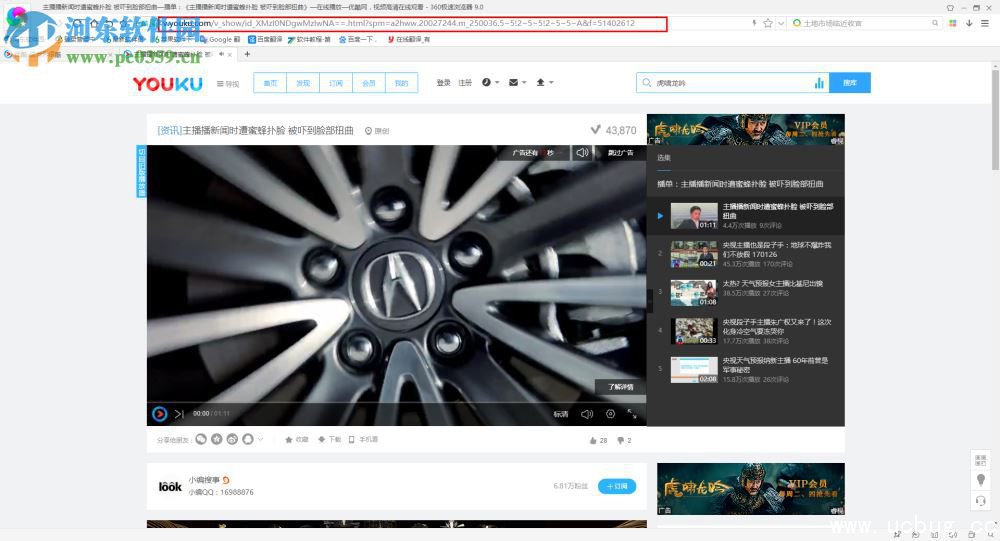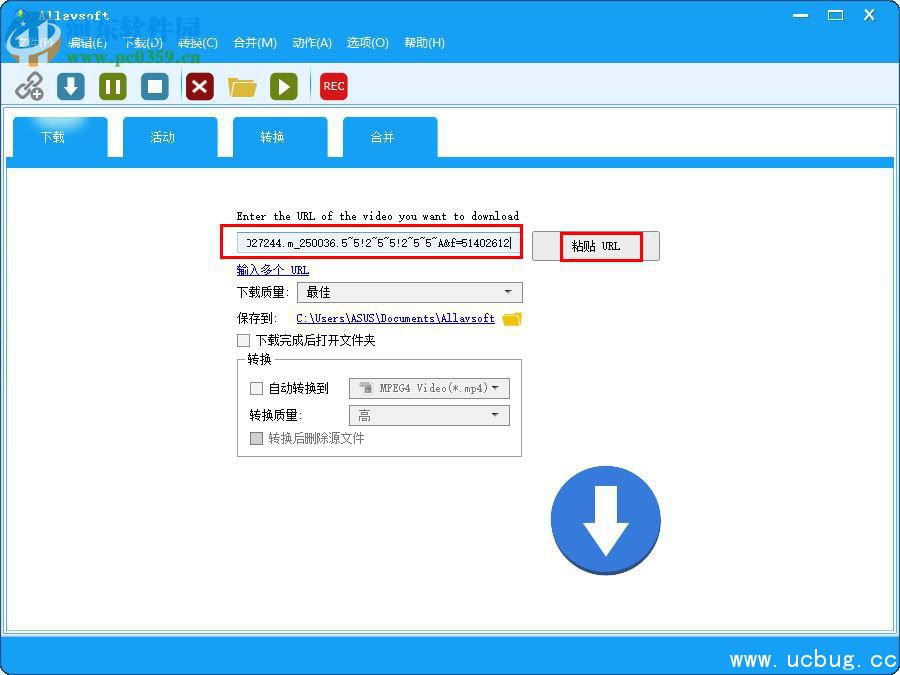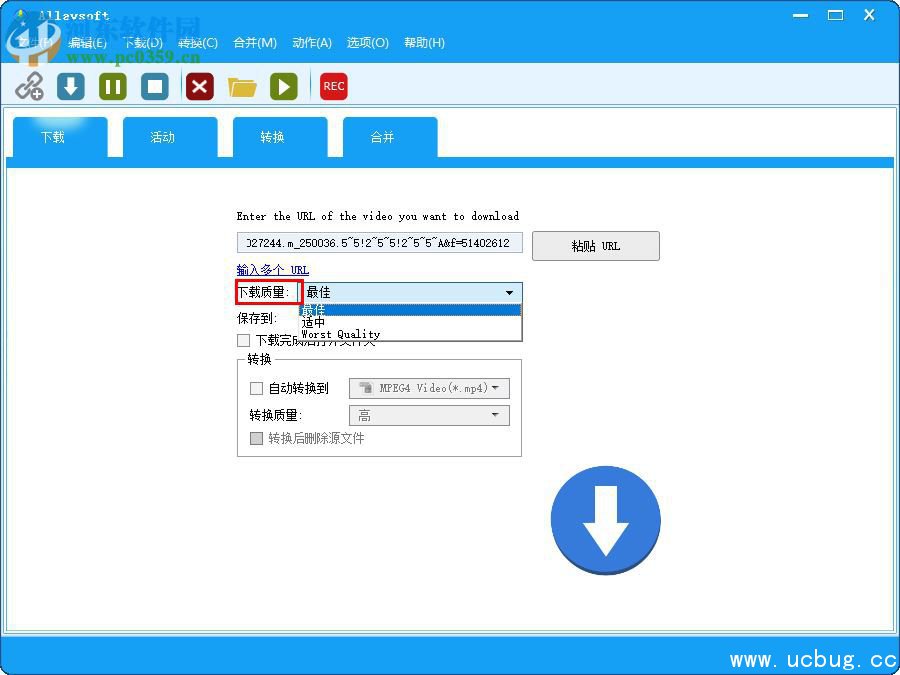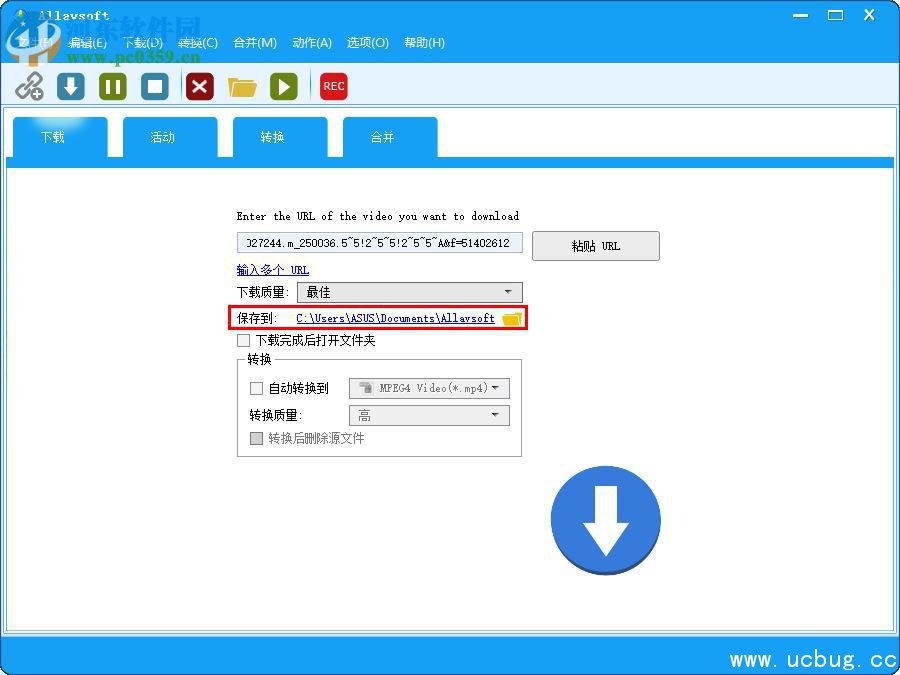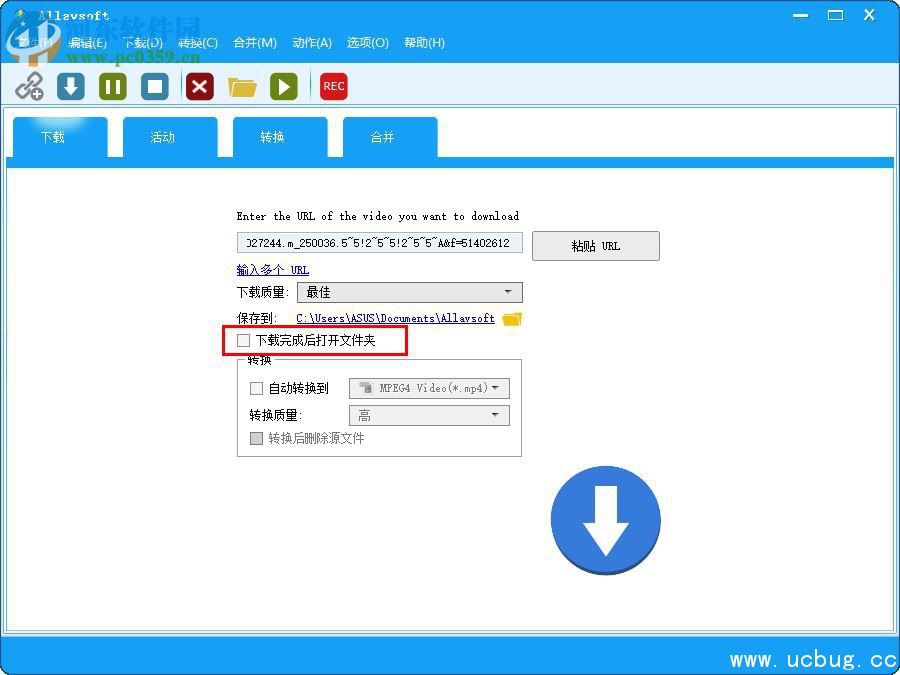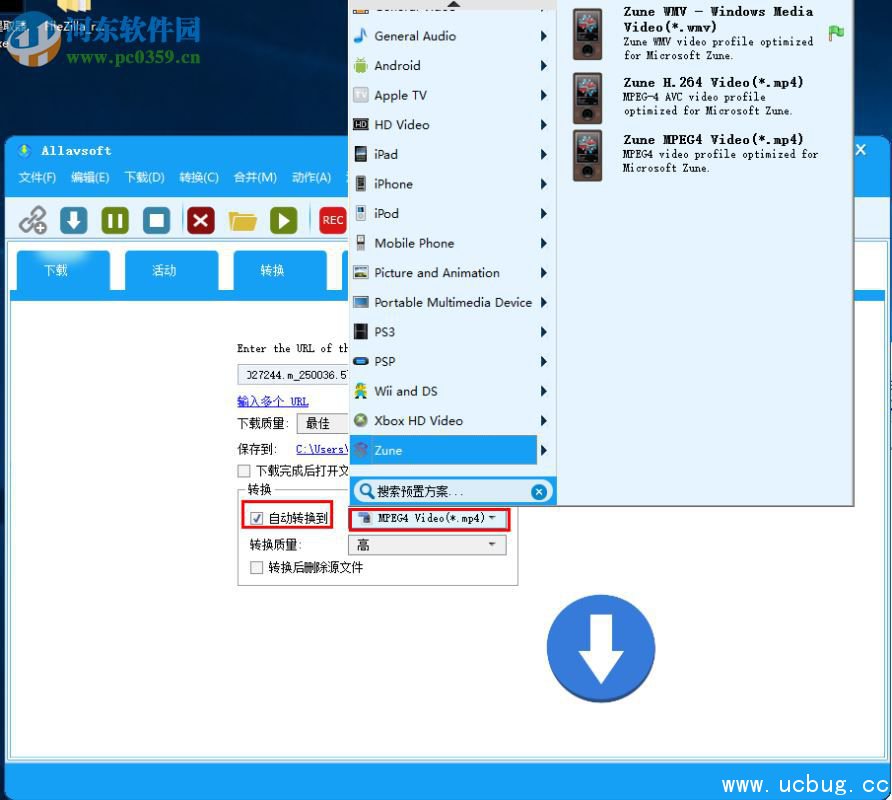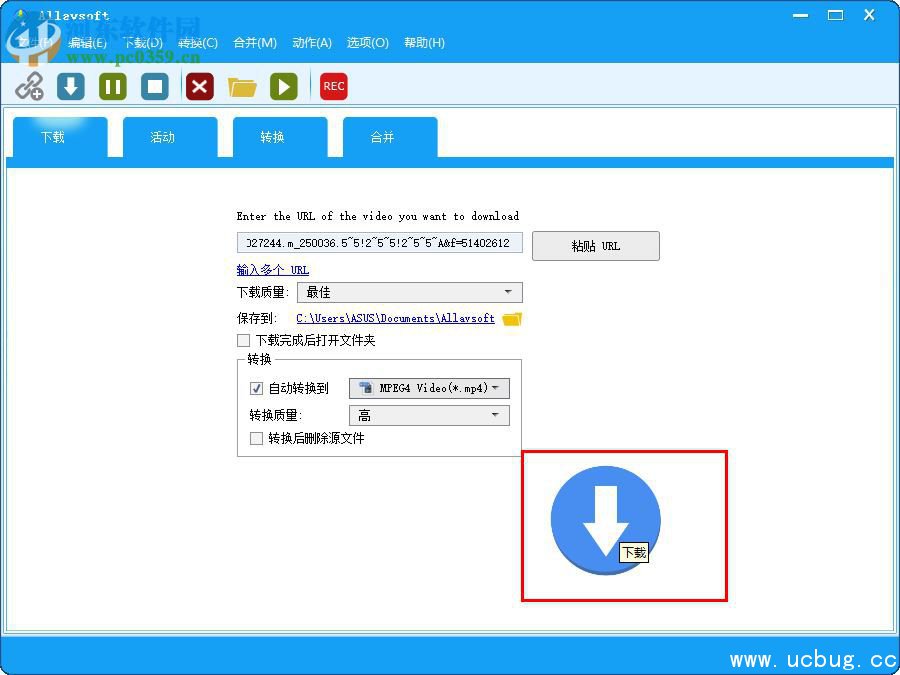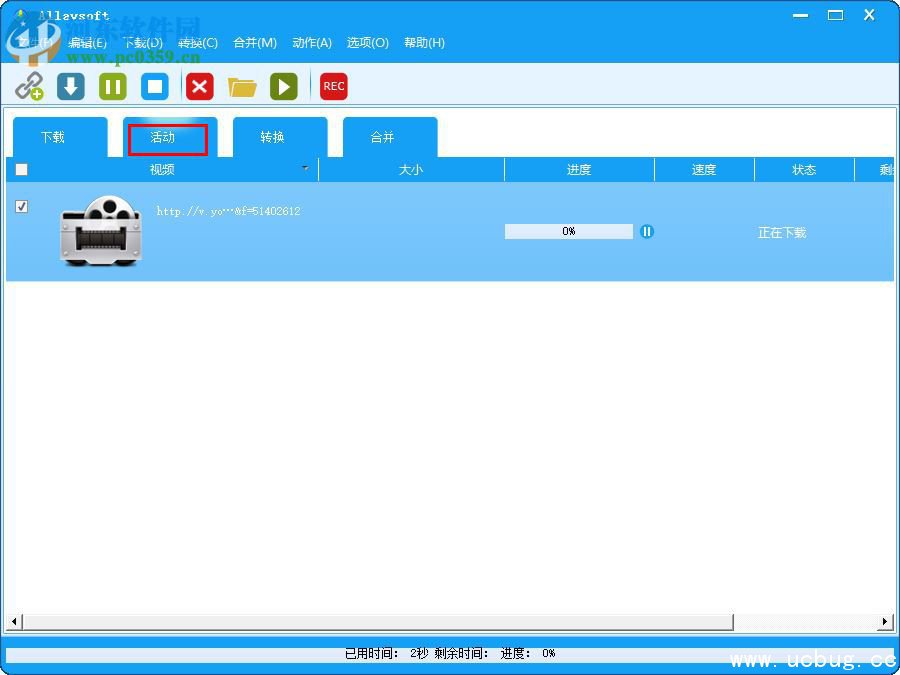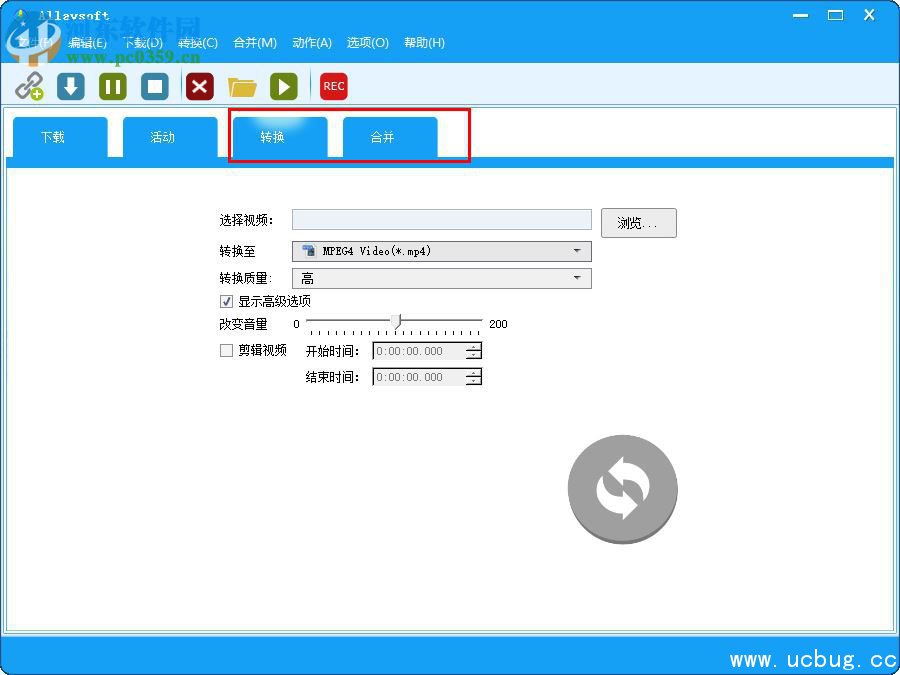Allavsoft怎么用_Allavsoft使用教程【图文】
时间:2024-10-31 04:38:55
来源:互联网网友
作者:秒查询软件园
Allavsoft是一款简单易用的视频下载工具,软件能够支持用户下载各大网站的视频,除了优酷、爱奇艺、腾讯等国内各大视频网站外,还有效的支持用户下载YouTube、谷歌视频等国外视频网站,另外,Allavsoft还支持用户对下载视频质量等参数进行设置,并支持下载完成后自动转换为MP4等格式,其功能非常的完善,而部分用户可能还不知道Allavsoft怎么用,小编这里为您分享了详细的使用教程!
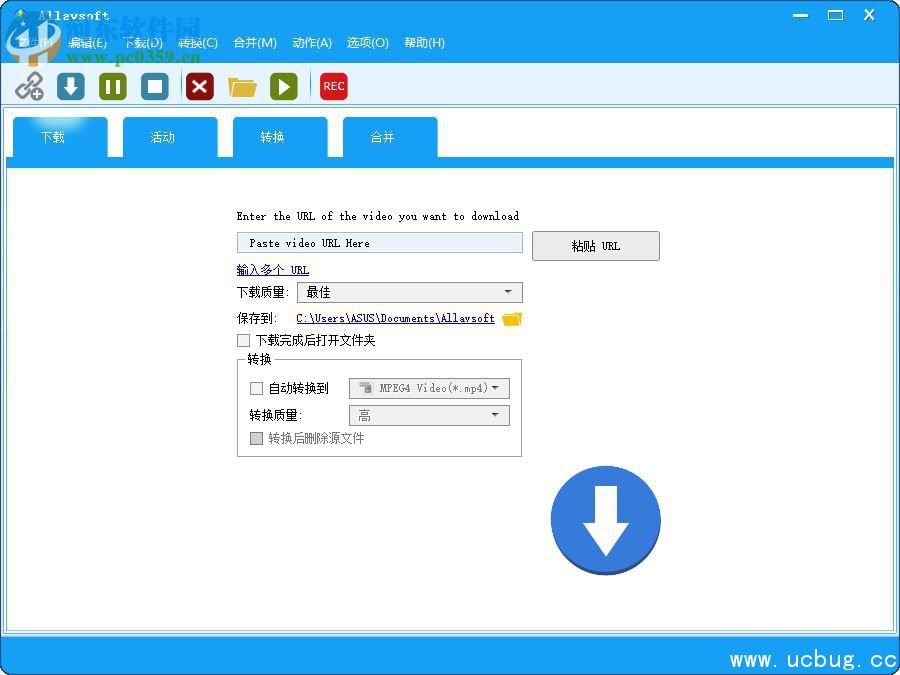
方法/步骤
1、首先,用户运行Allavsoft,进入如下所示的软件主界面。
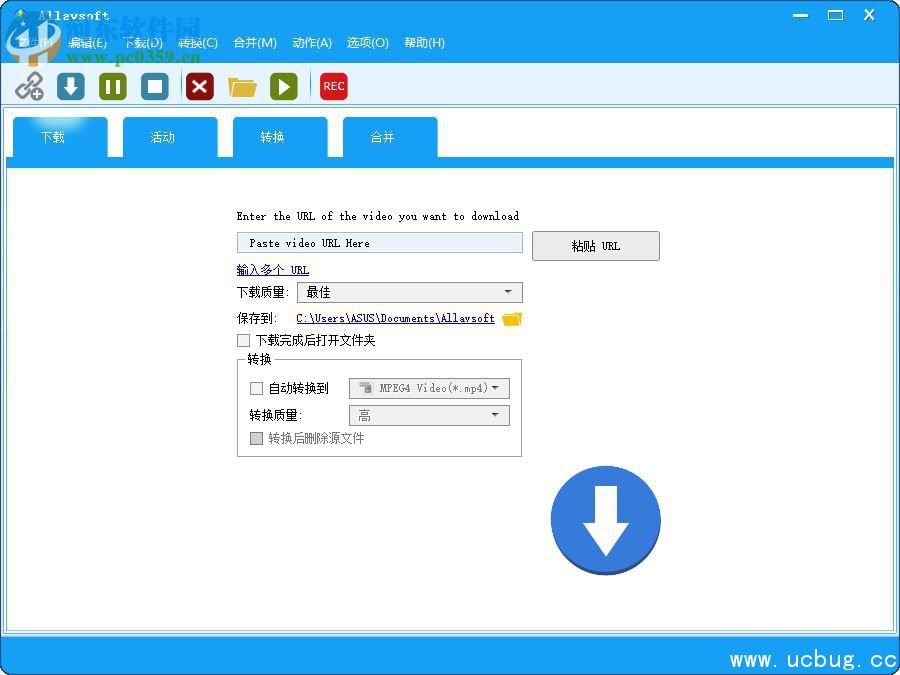
2、我们在浏览器上打开所要下载视频的播放界面,然后复制URL地址。
3、用户复制视频后,我们在【下载】界面点击【粘贴URL】即可自动粘贴地址,若需要同时下载多个视频,可以点击【输入多个URL】。
4、设置下载质量,提供了最佳、适中、worst quality三种类型,您可以根据需要选择(质量越高,文件越大,清晰度越高)。
6、用户可以勾选【下载完成后打开文件夹】的选项,便于用户的下载完成进行播放或者其他操作。
7、支持自动转换格式,我们勾选【自动转换到】的选项,然后在右侧的格式下拉菜单中选择视频格式,支持MP4、Android、iPod、PSP等各类视频、设备格式最,并支持设置转换质量、转换后删除源文件。
相关文章
- Allavsoft怎么用_Allavsoft使用教程【图文】
- idoo Video Cutter给视频加水印图文教程
- 怎么用idoo Video Cutter剪切视频图文教程
- idoo Video Cutter怎么给视频添加特效方法教程
- Movavi Slideshow Maker破解及安装教程【图文】
- 文泰刻绘怎么导入字体 文泰刻绘导入新字体方法
- 文泰刻绘怎么画箭头_文泰刻绘箭头绘制教程
- Ultra Sharp 286攻略_Ultra Sharp 286关怎么过
- Ultra Sharp 192攻略_Ultra Sharp 192关怎么过
- Ultra Sharp 37攻略_Ultra Sharp 37关怎么过
推荐文章
文章排行